如果您已经在 Mac 上安装了 Sunlogin,现在需要卸载它,那么本文适合您。我们将解释两种方法,以彻底卸载 Mac 上的 Sunflogin,以确保没有残留文件。
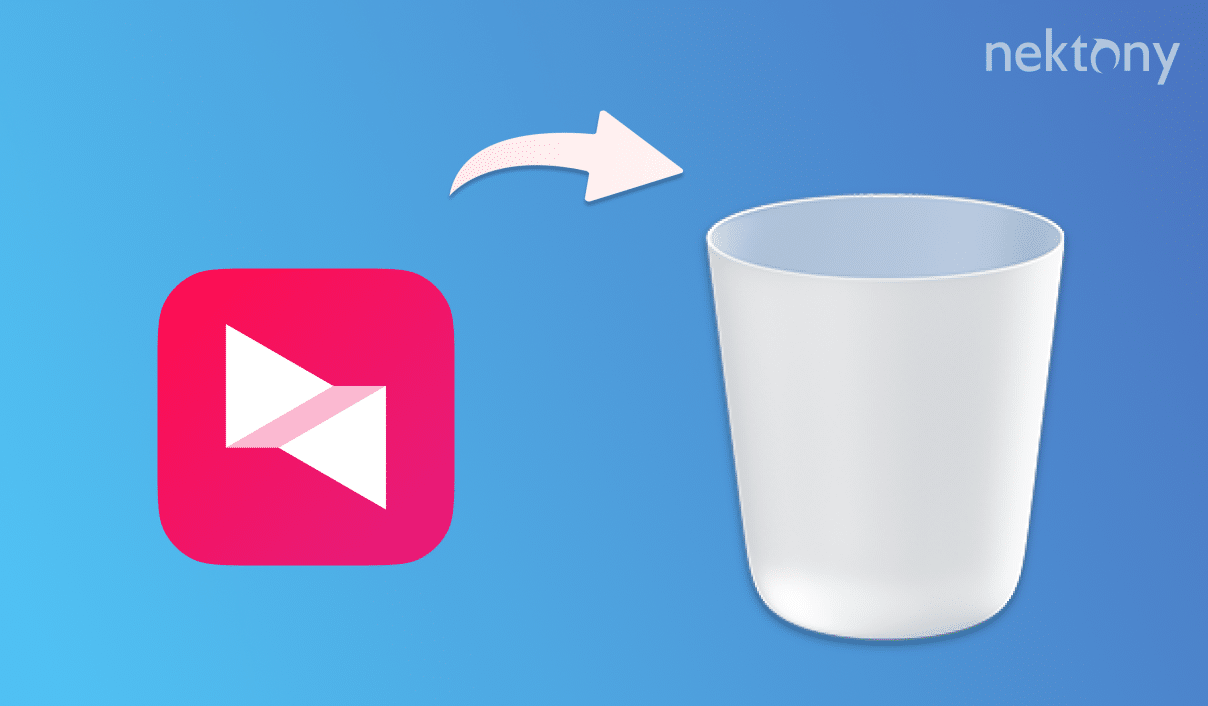
目录
在开始之前
App Cleaner & Uninstaller
新手册删除Sonlogin远程控制
向日葵是Oray公司开发的一款远程访问软件,适用于macOS、iOS、Windows、Android和Linux。该程序允许用户通过互联网控制他们的计算机和其他设备。向日葵的核心功能包括远程管理、文件传输、系统监控和多用户支持。
如果您经常需要远程访问我们的计算机,那么 Sonlogin 会非常有用。然而,有两个点值得他们关注:
- 远程控制始终存在安全风险,因此使用可靠且经过验证的应用程序非常重要。已知有攻击者利用 Sunlogin 获得未经授权的访问权限的案例。
- 如果你经常使用 Sunlogin,但在使用时遇到了一些问题,你可以尝试重新安装它。
如果你不需要远程访问你的计算机,那么在Mac上安装这个程序是没有意义的。 如果你经常使用向日葵但在使用过程中遇到一些问题,你可以尝试重新安装它。要从你的Mac上删除向日葵,你可以使用通过Finder删除程序的标准方法,或者使用像App Cleaner & Uninstaller这样的完全卸载软件的特殊程序。
新手册删除Sonlogin远程控制
当您从 Mac 手动卸载任何应用程序时,请注意它们可能会留下剩余文件。这些文件会随着时间的推移而积累并占用巨大的空间,从而严重影响 Mac 的性能。这就是为什么您应该仔细遵循下面的分步指南,以确保删除与向日葵客户端相关的所有文件。
- 在开始卸载过程之前,请退出 Sonlogin 远程控制软件以及与其相关的所有进程。 Yu san 为此使用了 Activity Monitor。
- 打开应用程序文件夹,选择并删除 Songlogin,然后删除 Thrash。
- 在 Finder 中,按 CMD+Shift+G 快捷键。它会打开搜索面板
- 在此面板中输入~/Library并按Enter。
- 你会看到Library文件夹。找到并删除所有与向日葵相关的文件。搜索具有捆绑ID com.oray.sunlogin的文件。检查以下子文件夹:
- 还请检查 /Library 文件夹中是否存在与 Sunlogin 相关的文件。
- 找到并删除所有 Sunlogin 服务文件后,前往垃圾箱并清空它。
- 重新启动你的Mac。
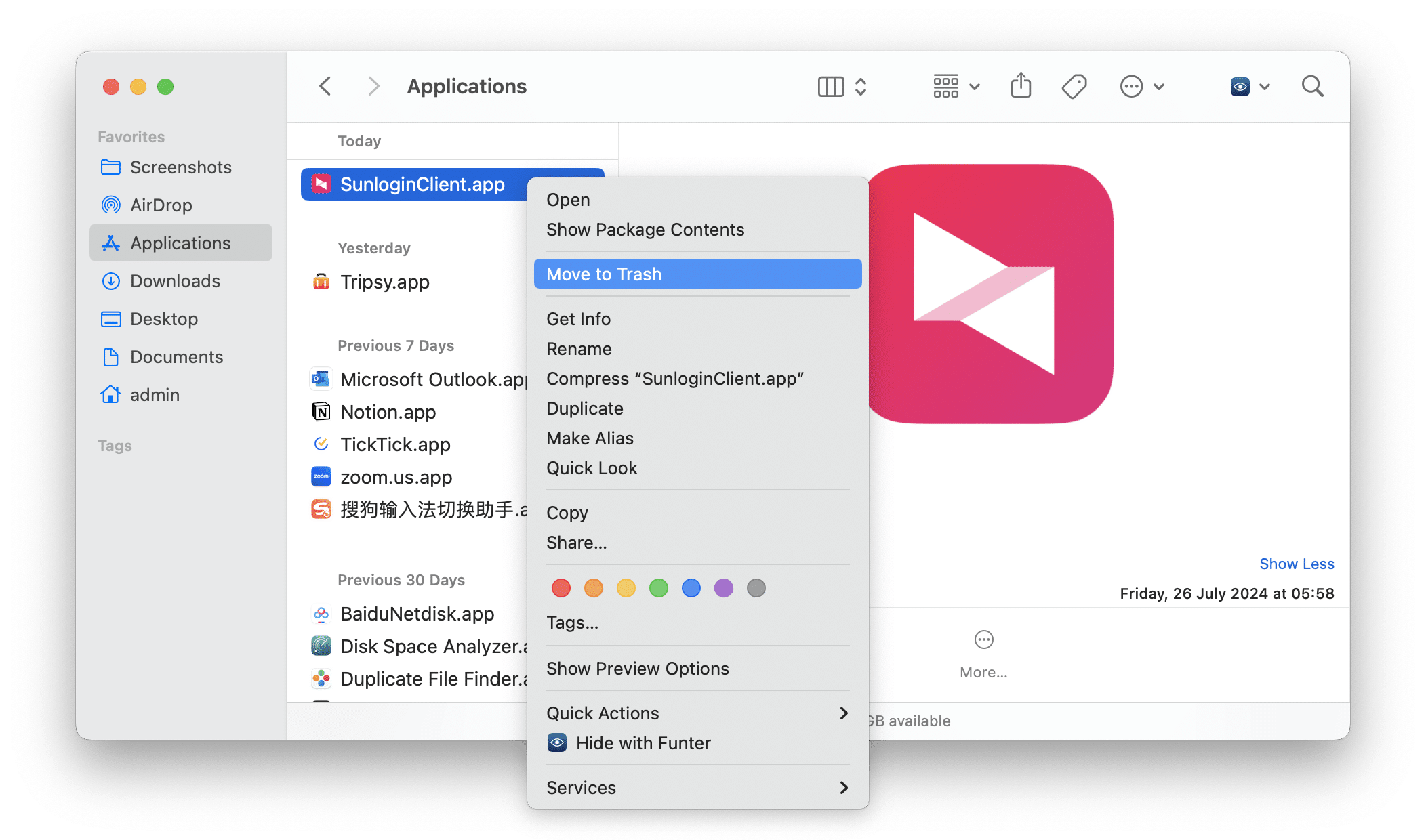
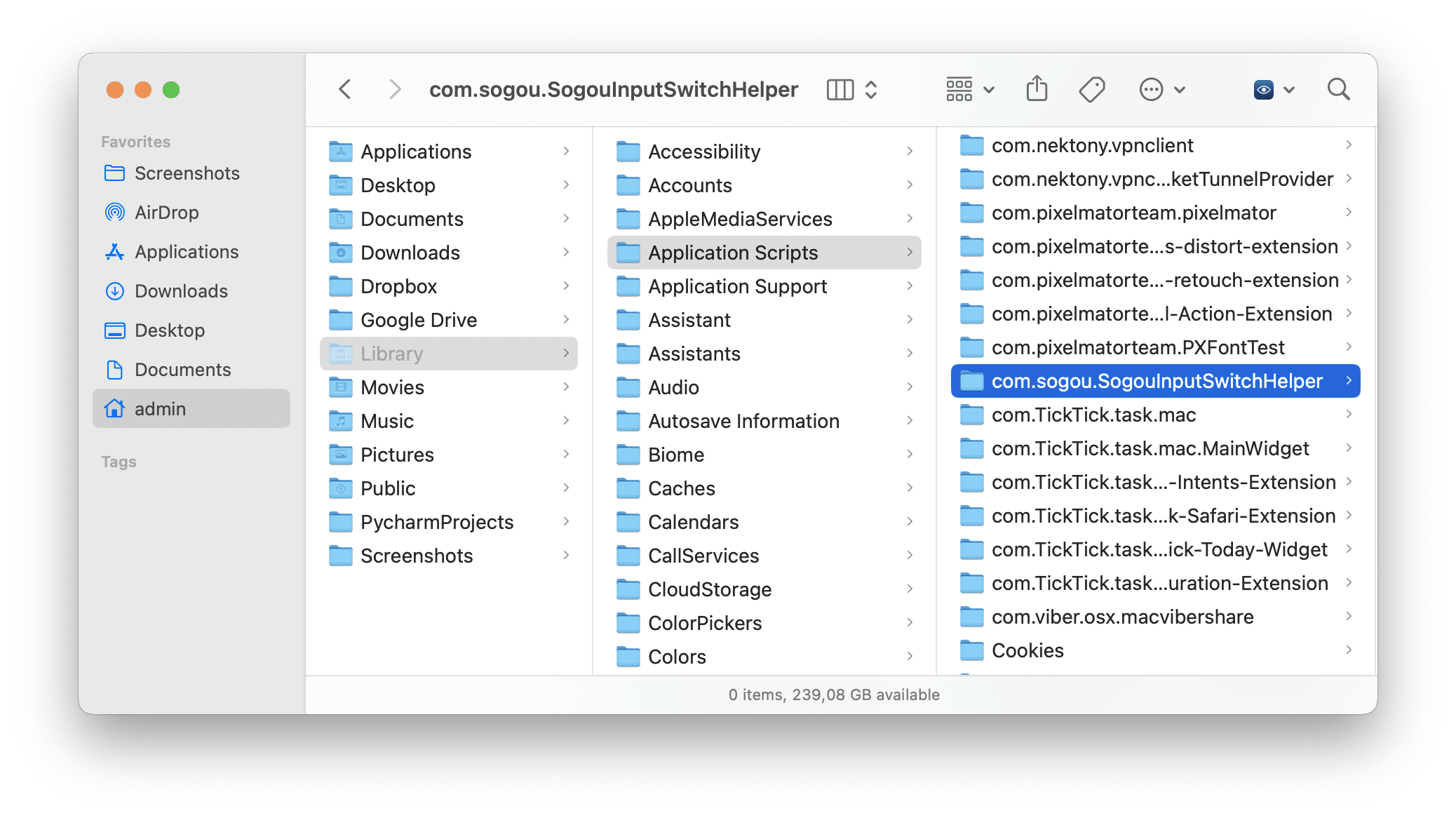
~/Library/Application Support
~/Library/Caches
~/Library/Containers
~/Library/Preferences
~/Library/Logs
~/Library/LaunchDaemons
~/Library/LaunchAgents
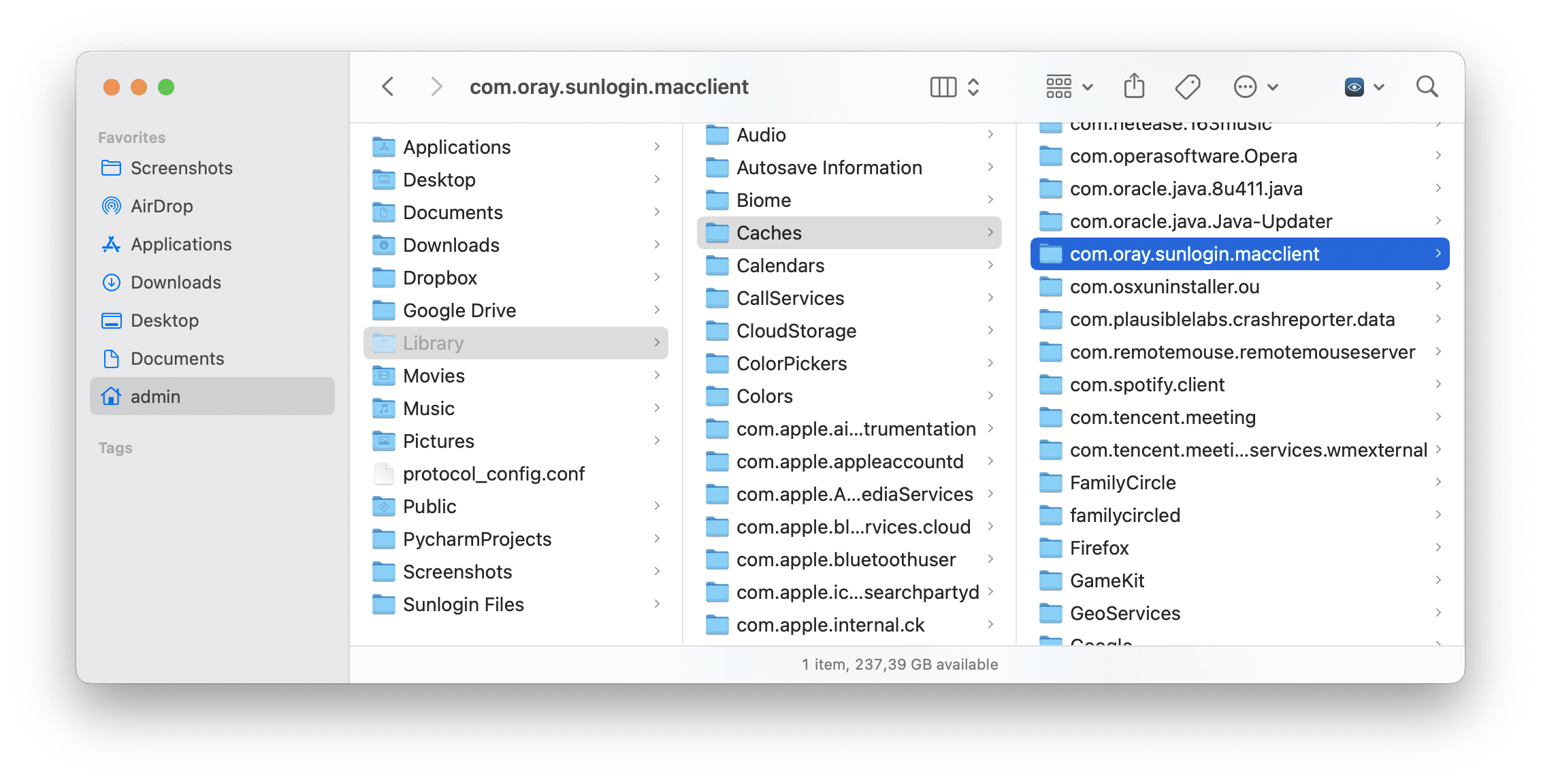
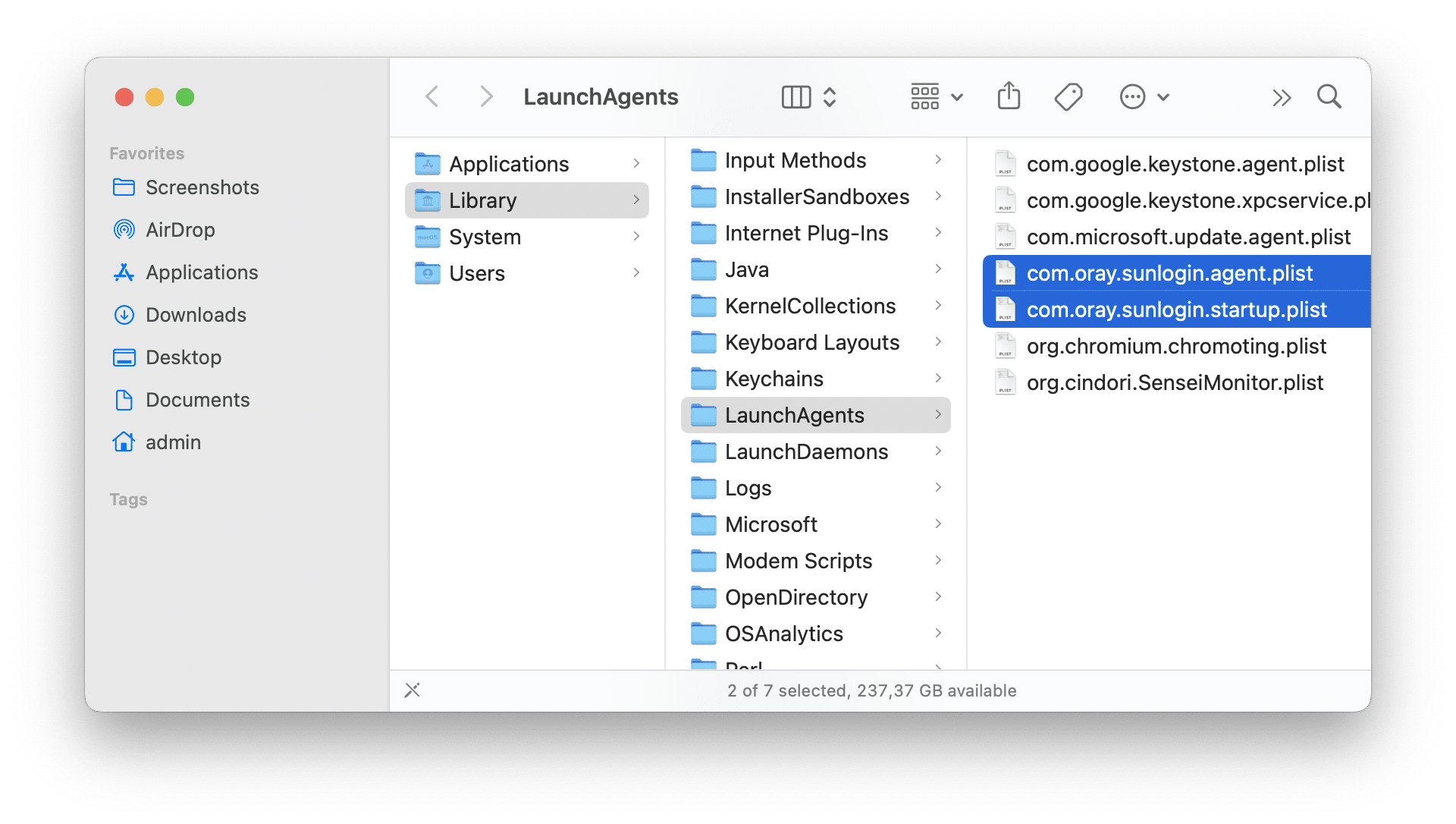
请注意,某些应用程序可能会将其支持文件分散在 macOS 系统文件夹的深层碎片中。例如,我们在以下目录中发现了 Sunlogin 的残留文件:
- SSD/private/var/db/receipts/com.oray.sunlogin.macclient
- SSD/private/var/db/receipts/com.oray.sunlogin.macclient.bom
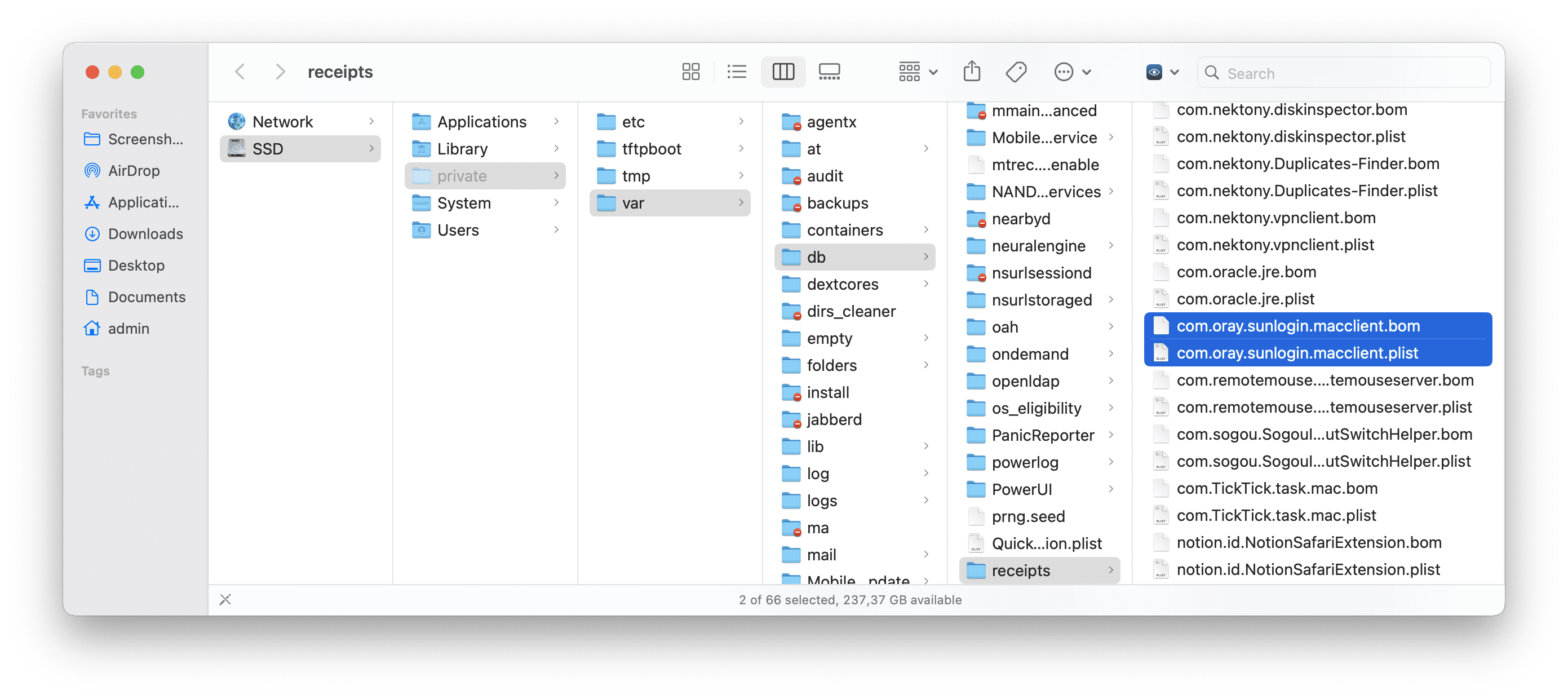
这意味着你在手动删除文件时可能会遗漏一些文件,我们强烈建议使用一种更可靠的卸载应用程序的方法,例如使用Nektony的App Cleaner & Uninstaller。继续阅读以了解更多关于此卸载程序的信息。
如何使用App Cleaner & Uninstaller从Mac
App Cleaner & Uninstaller 是一款特殊的实用程序,可帮助您通过几次点击从 Mac 彻底卸载程序。此卸载程序会自动检测您要删除的应用程序的所有支持文件。使用方法如下:
- 退出 Sunlogin Client。
- 下载并运行 App Cleaner & Uninstaller。它将扫描您 Mac 上安装的所有程序。
- 从应用程序列表中选择 Sunlogin Client。
- 单击卸载按钮。
- 确认删除。
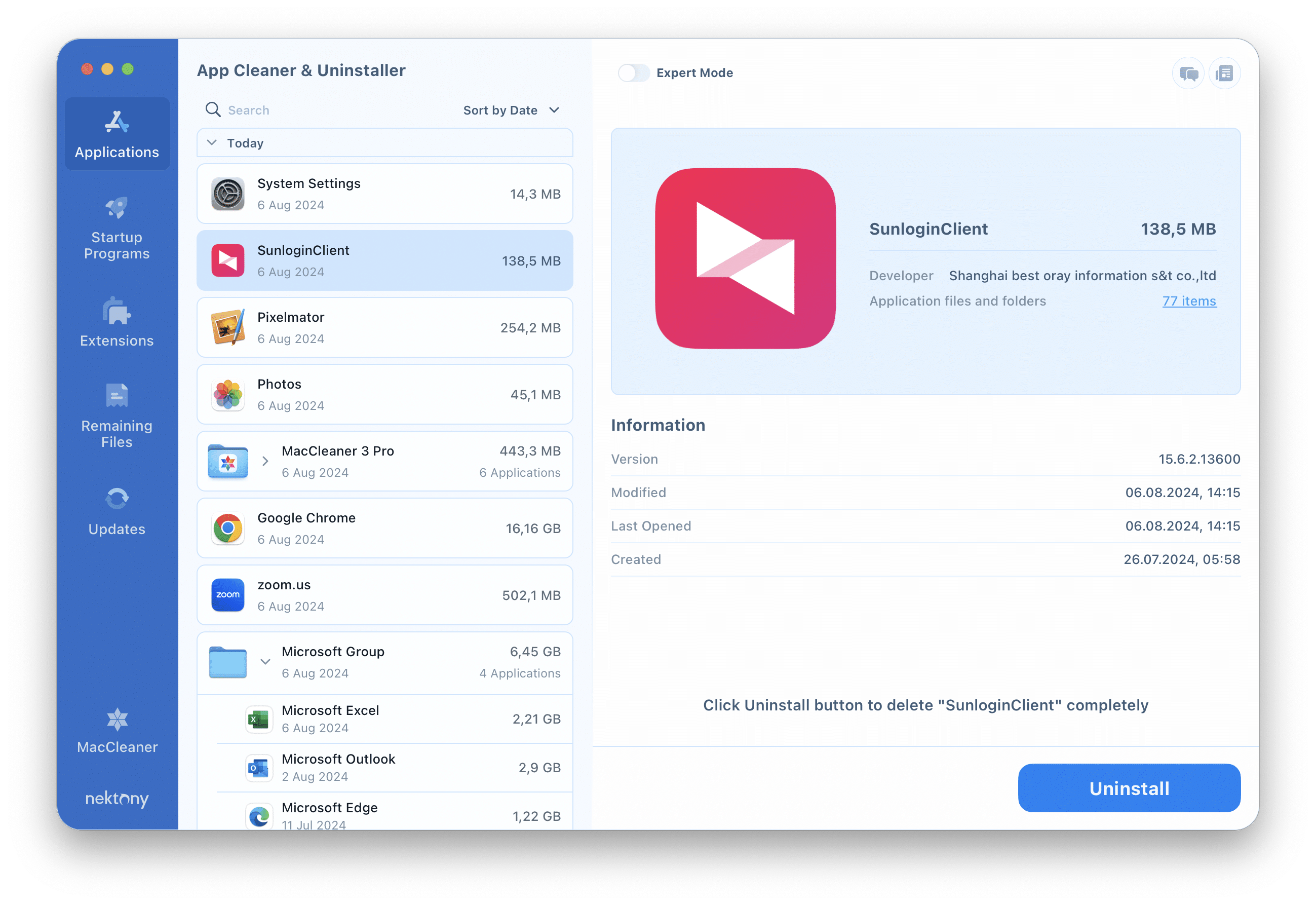
如果您想查看 Sunlogin 的支持文件,您可以切换到专家模式。App Cleaner & Uninstaller 将在右侧面板中显示它们的列表。通过使用此选项,您还可以重置 Sunlogin 或清除其缓存文件。
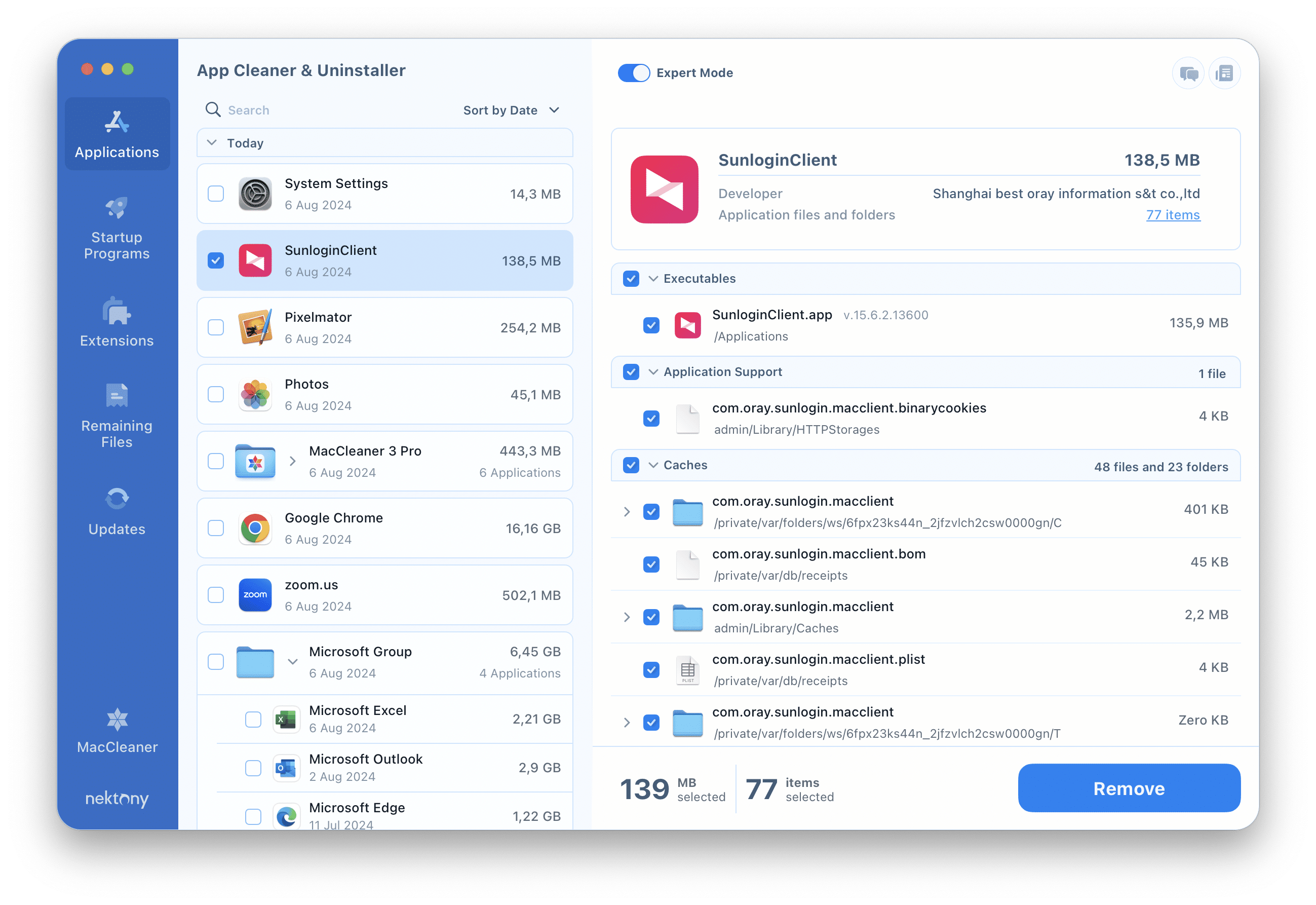
如果您已经使用手动方式删除了 Sunlogin Client,则可以使用 App Cleaner & Uninstaller 快速查找所有剩余文件。为此,请切换到剩余文件部分。在这里,选择 Sunlogin 文件,然后单击以将其删除。

结论
在 Mac 上手动卸载应用程序的方法要求您仔细搜索并删除所有相关文件,以确保没有遗留任何内容。这会花费大量时间,而且很容易出错。
更好更简单的方法是使用 App Cleaner & Uninstaller。此工具可为您完成这项工作,自动查找和删除所有相关文件。这有助于避免遗留文件导致 Mac 运行缓慢的问题。
